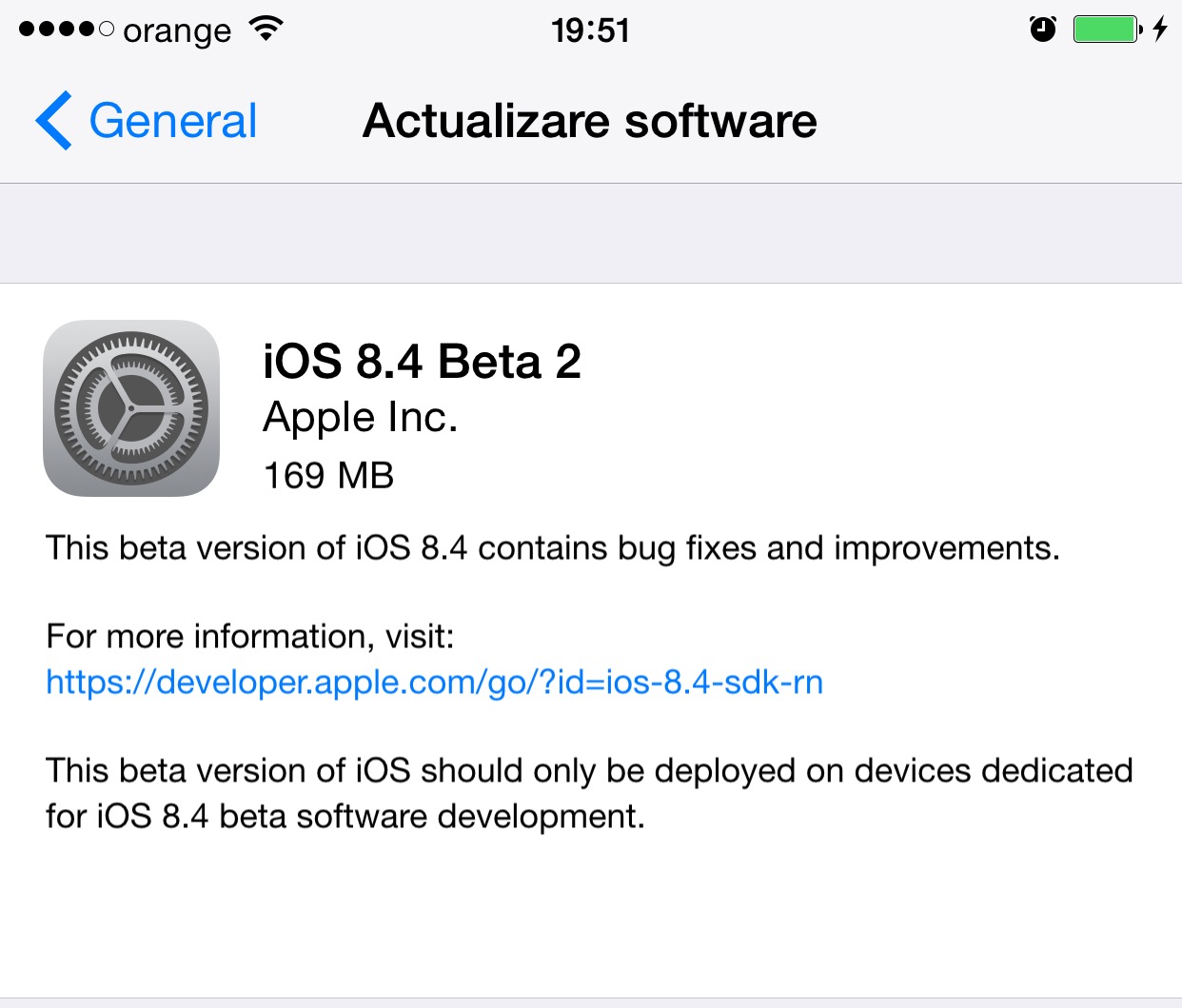iOS bêta 8.4 2 a été lancé par l'entreprise Apple lundi pour les développeurs d'applications iOS avec iOS 8.4 bêta publique 1, cette dernière version étant dédiée à un groupe sélectionné d'utilisateurs normaux. Malheureusement iOS 8.4 bêta 2 n'apporte aucune modification visible au système d'exploitation ou des applications dédiées, nous parlons donc de solutions aux problèmes existants et d'améliorations des performances.
Malgré le fait que vous ne verrez rien de nouveau après l'installation iOS bêta 8.4 2 dans vos terminaux, vous êtes probablement intéressé par l'installation de cette version d'exploitation sur vos appareils, et aujourd'hui je vais vous apprendre comment le faire. Si iOS 8.4 beta 1 est installé sur le terminal, la procédure peut être effectuée via le système de mise à jour logicielle, accessible via Paramètres > Général > Mise à jour du logiciel, Paramètres> Général> Mise à jour du logiciel.
Installez iOS 8.4 bêta 2
En suivant les étapes ci-dessous, vous devriez pouvoir installer iOS bêta 8.4 2 sur iPhone, iPad et iPod Touch, mais bien sûr personne ne le garantit, donc vous les suivez à vos propres risques :
- Téléchargez iOS 8.4 bêta 2 à partir d'ici.
- Connectez votre iDevice à votre ordinateur et ouvrez la dernière version d'iTunes.
- Faites une sauvegarde en l'utilisant ou en utilisant le système iCloud.
- Maintenez la touche Maj enfoncée ou la touche Option sous OS X, appuyez sur le bouton Mise à jour iTunes/Vérifier les mises à jour, puis sélectionnez l'ipsw iOS 8.4 beta 2 précédemment téléchargé.
Je te l'ai déjà dit la semaine dernière iOS 8.4 Apple a mis en place un la nouvelle application Musique, mais gardez la possibilité de désactiver la 3G dans les situations nécessaires, celles-ci étant les seules nouvelles importantes proposées. Étant donné que iOS 8.4 sera officiellement lancé à la WWDC 2015 avec un service de streaming audio dédié, ce n'est qu'alors que nous pourrons l'installer officiellement depuis Apple.
D'ici là, après avoir suivi les étapes, le terminal devrait installer la dernière version du système d'exploitation sur vos appareils, il serait donc bon d'attendre tranquillement que la procédure soit terminée. Après l'installation, vous devriez pouvoir activer les terminaux sans aucun problème, mais bien sûr si vous avez un appareil bloqué avec Activation Lock ou s'il est codé sur un réseau étranger, vous ne pourrez pas l'activer par cette méthode sans le Apple Mot de passe d'identification utilisé pour le blocage ou sans la carte correspondante.